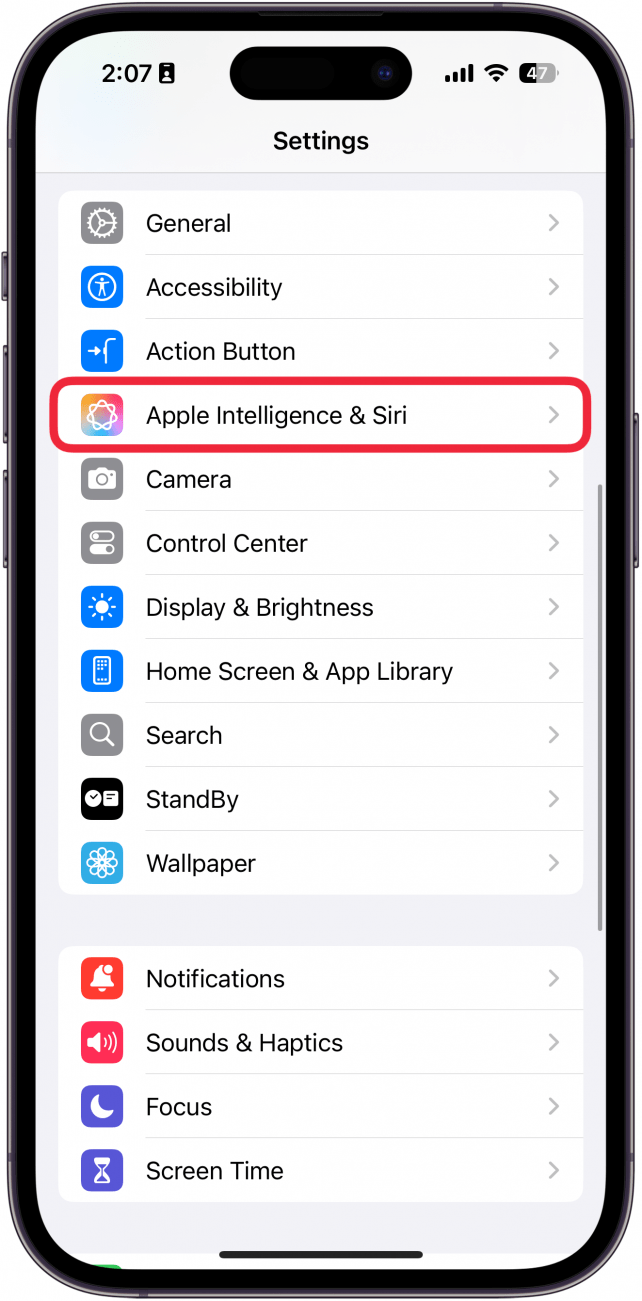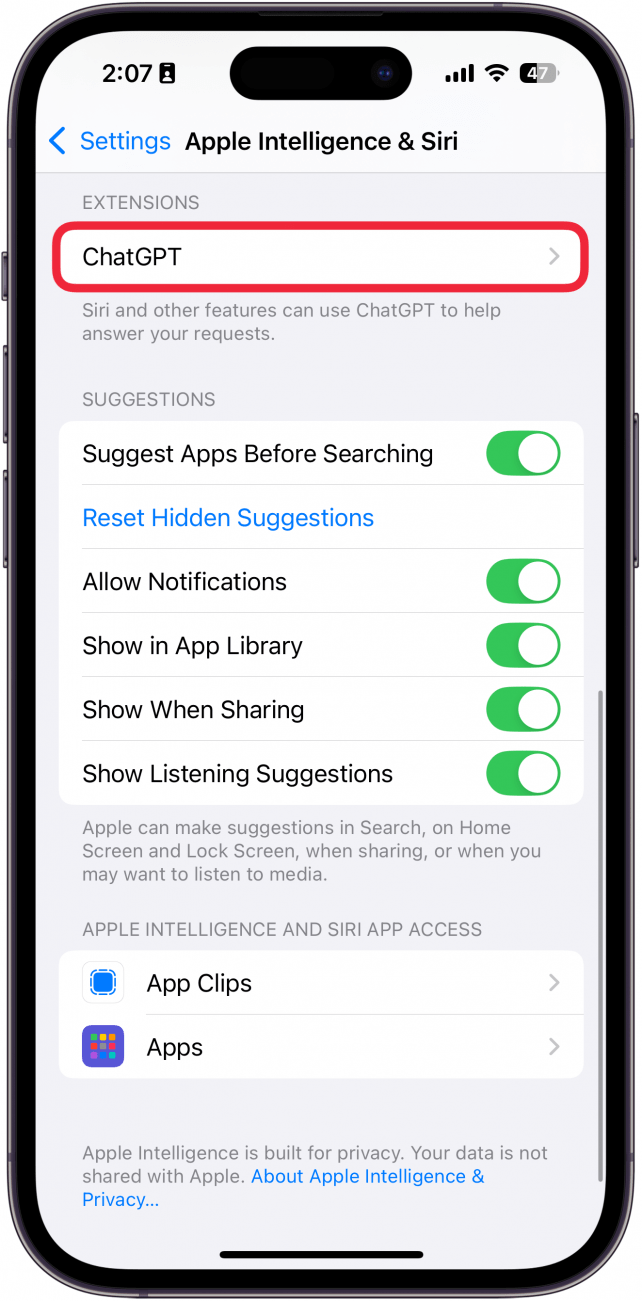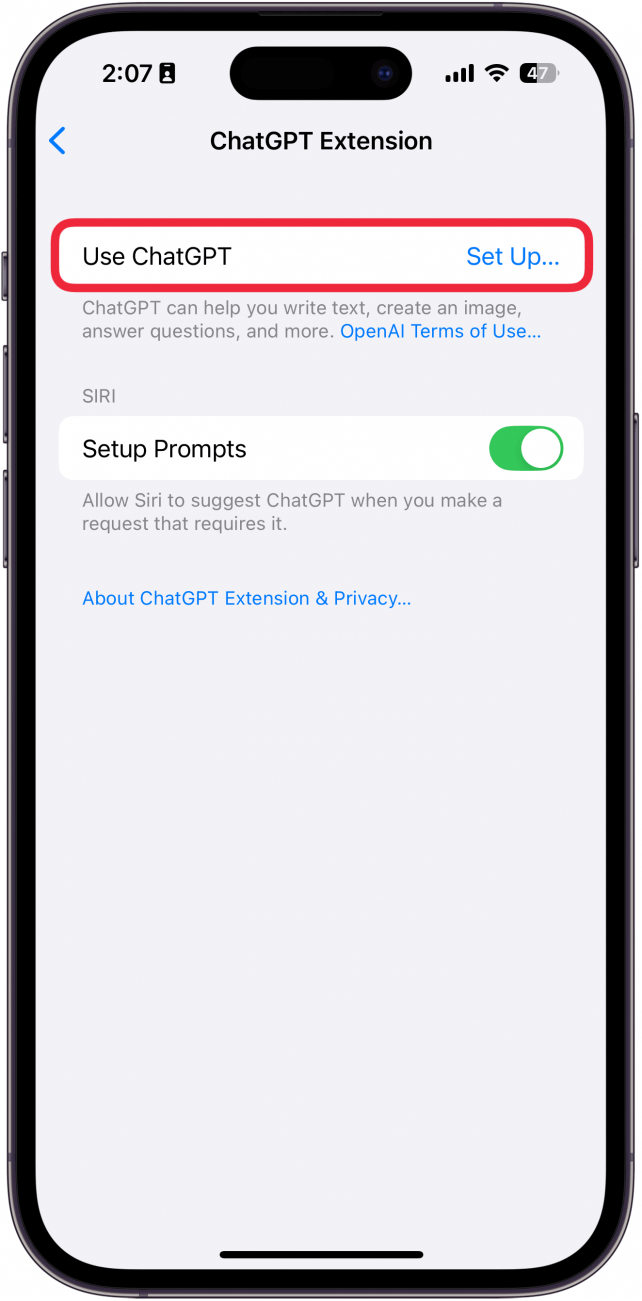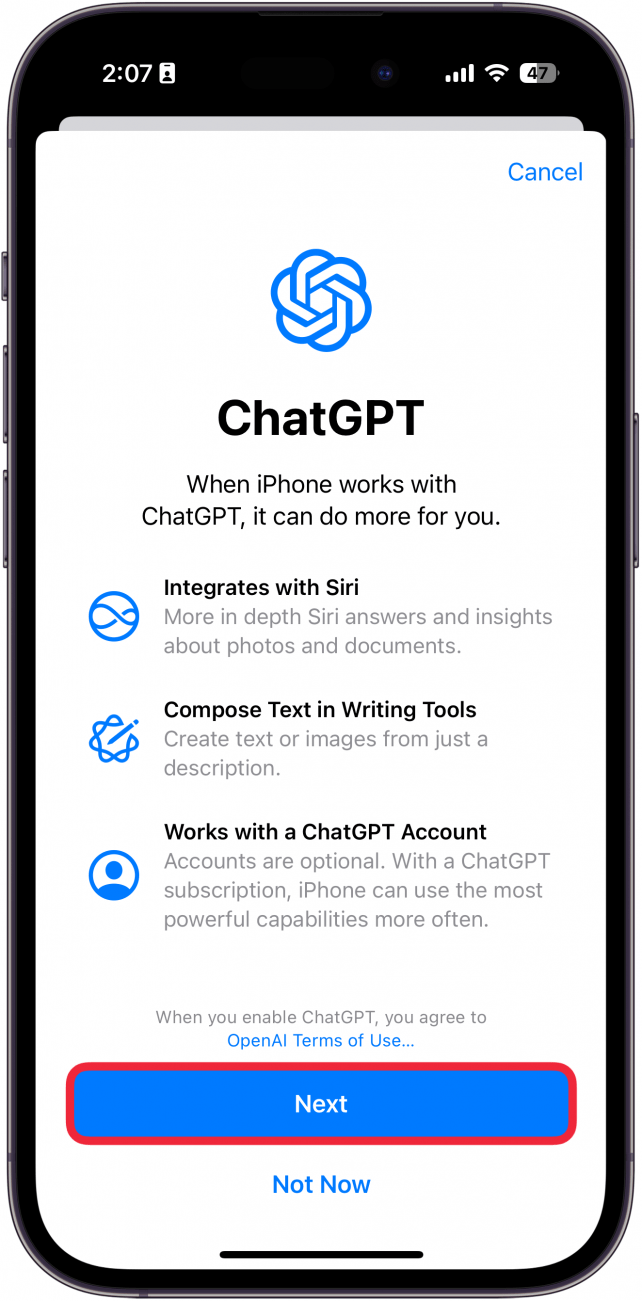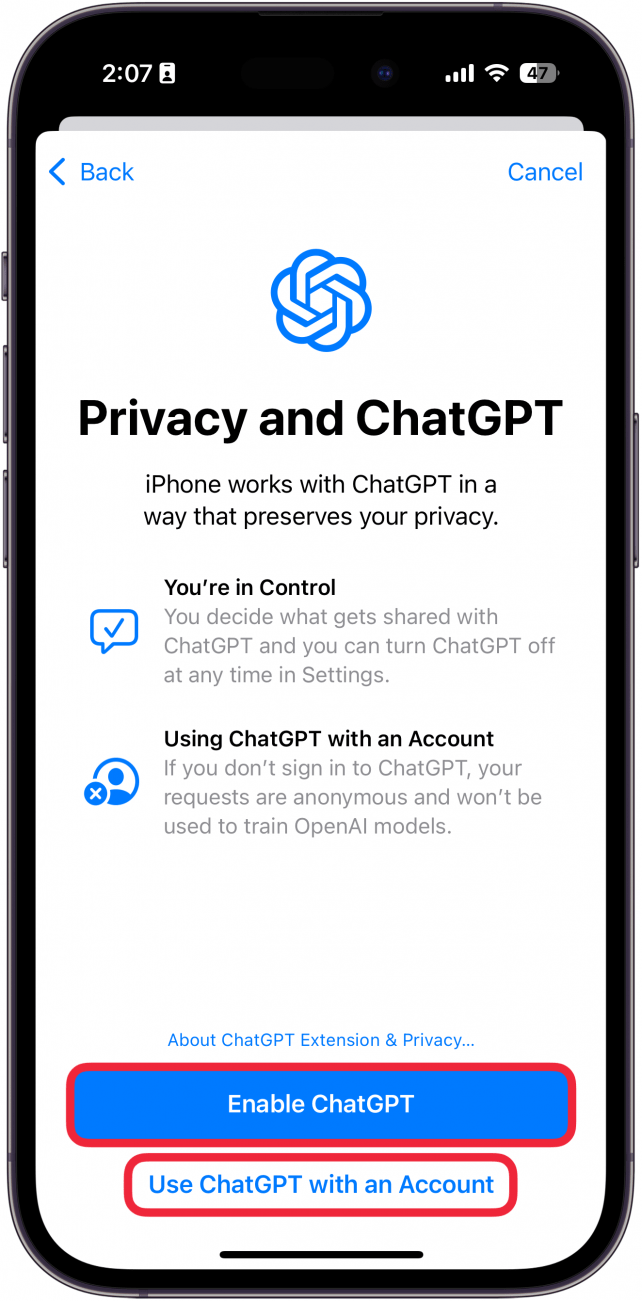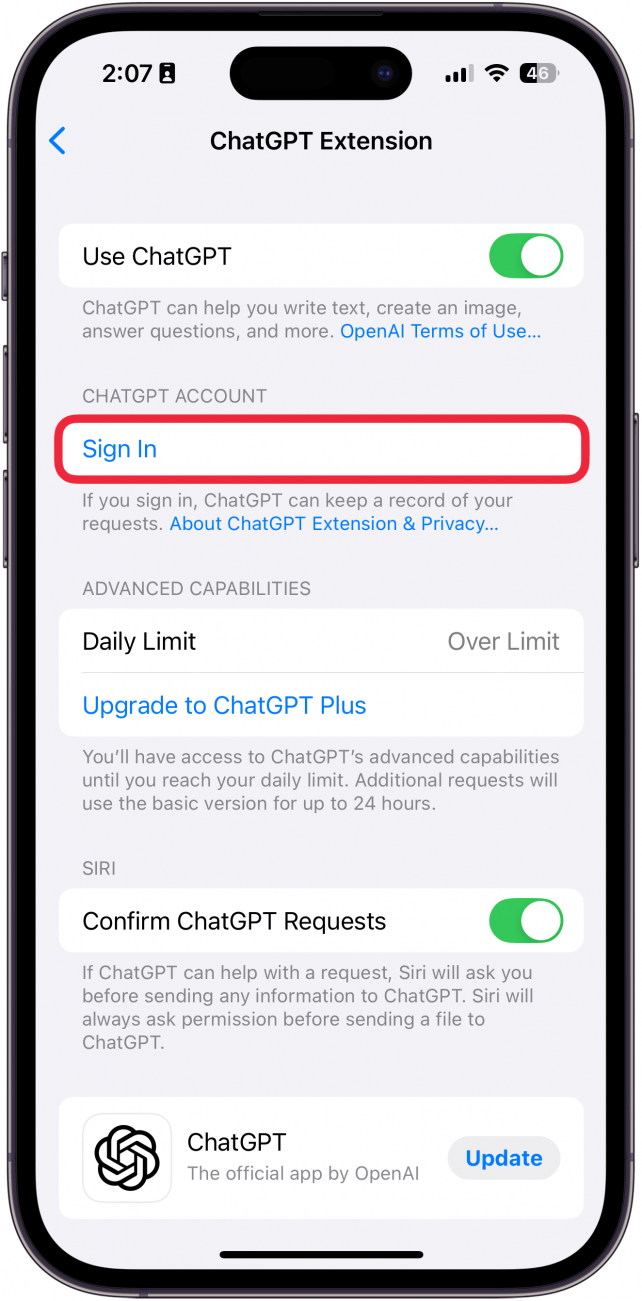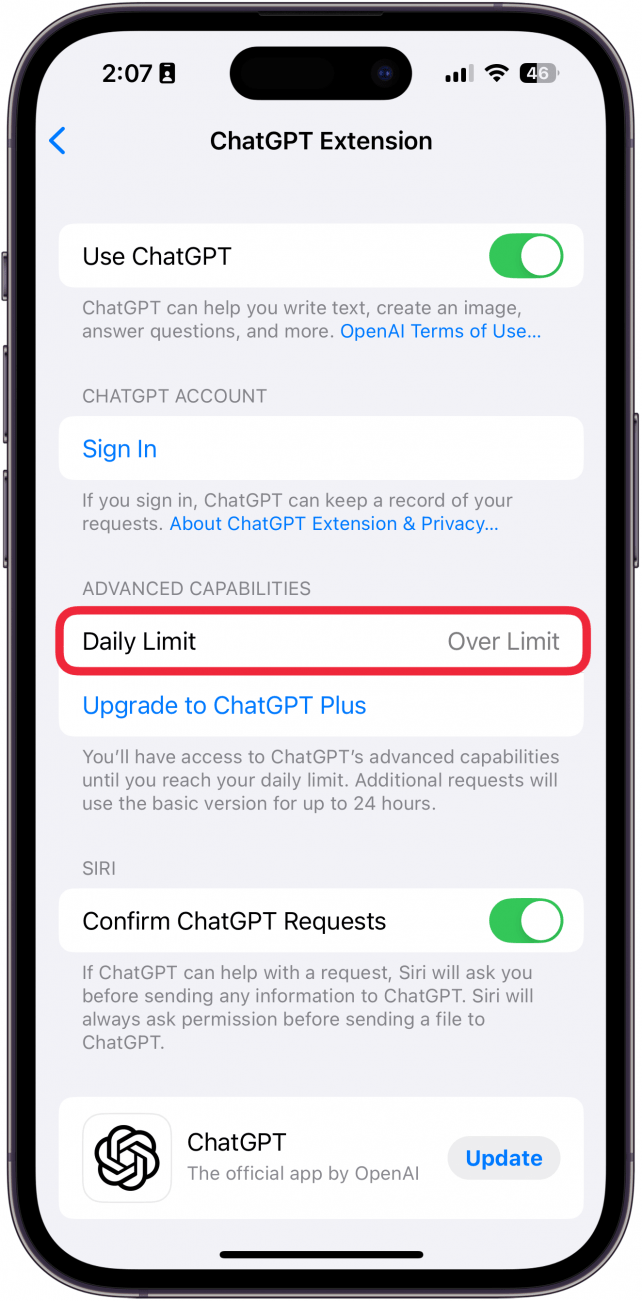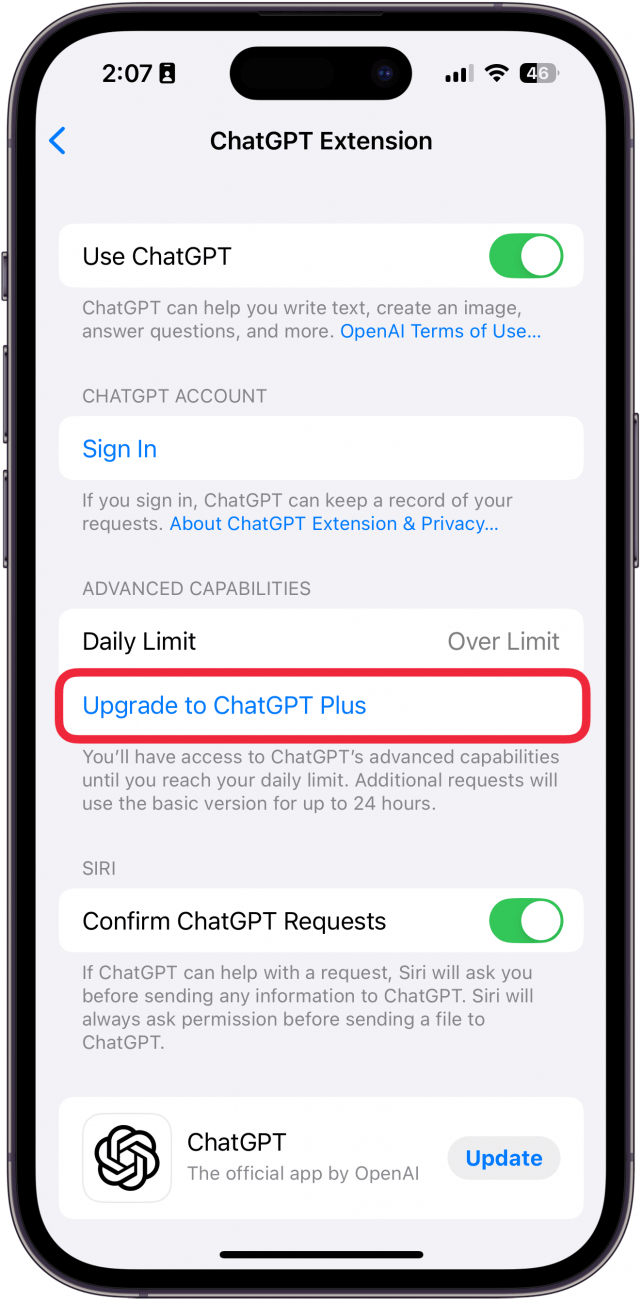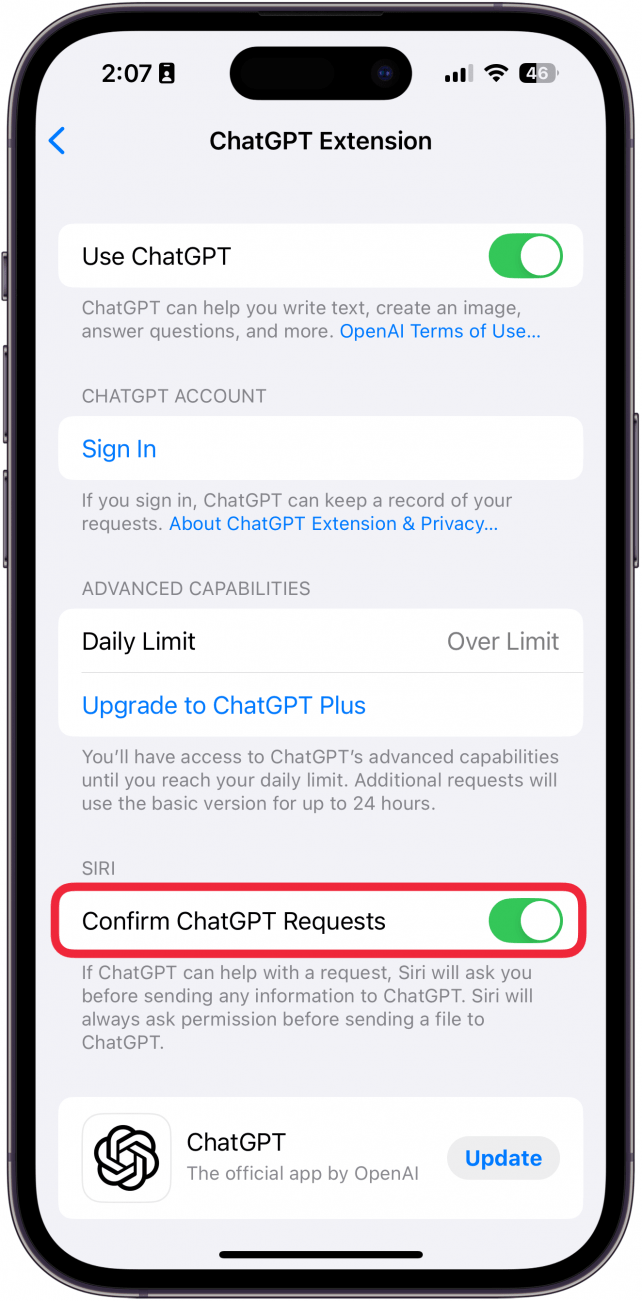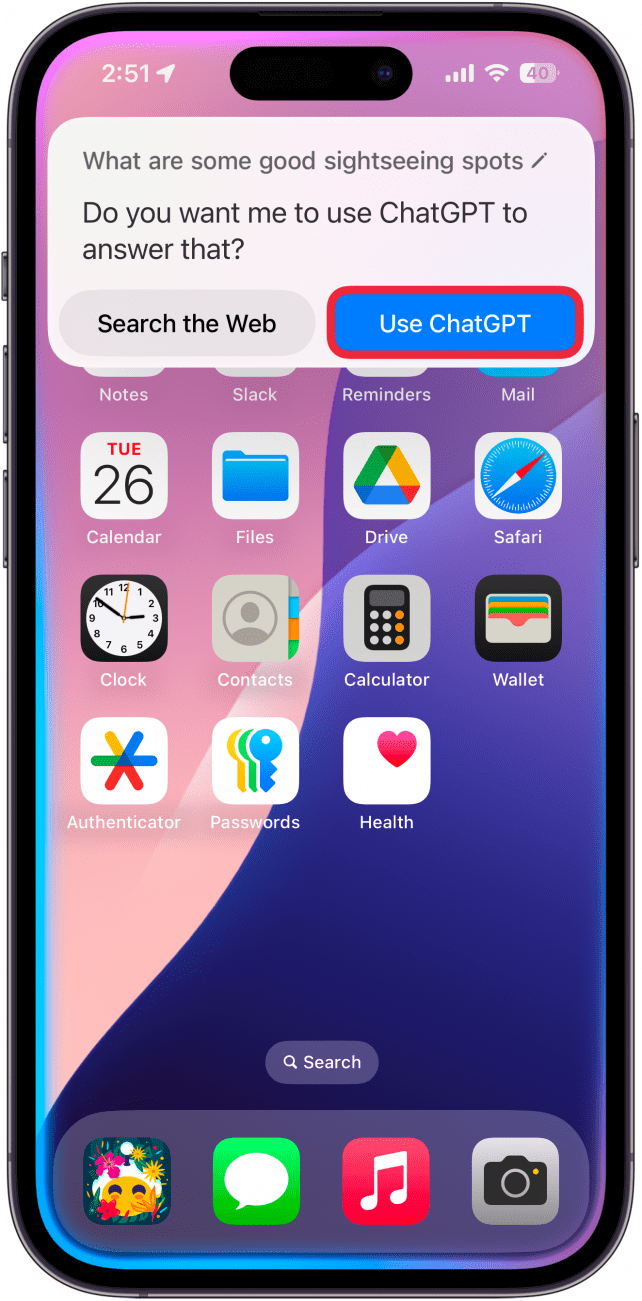Du kan nu bruge ChatGPT med iOS til at lave mere komplekse forespørgsler, skabe billeder, omskrive tekst og meget mere. Selvom Apple Intelligence allerede er i stand til at gøre mange af disse ting, giver ChatGPT din iPhone mulighed for at skubbe AI’en lidt længere. Find ud af, hvordan du aktiverer ChatGPT på iPhone.
Hvorfor du vil elske dette tip:
- **Lav mere komplekse anmodninger, når du bruger Apple Intelligence.
- **Generer billeder og omskriv tekst, når Apple Intelligence ikke kan.
Sådan aktiverer du ChatGPT på iOS 18
Systemkrav
Dette tip fungerer på iPhone 15 Pro, iPhone 16 og iPhone 16 Pro, der kører iOS 18.2 eller nyere. Find ud af, hvordan du opdaterer til den [nyeste version af iOS] (https://www.iphonelife.com/content/how-to-update-to-ios-11-iphone-ipad).
Apple Intelligence er i stand til at behandle grundlæggende forespørgsler, omskrive tekst og endda skabe billeder via appen Image Playground. Nogle gange er forespørgsler dog for komplekse for Apples AI, men iOS 18’s ChatGPT-integration betyder, at din iPhone kan falde tilbage på den, når Apple Intelligence fejler. Se her, hvordan du aktiverer ChatGPT på iOS 18:
 Opdag din iPhones skjulte funktionerFå et dagligt tip (med skærmbilleder og klare instruktioner), så du kan få styr på din iPhone på bare ét minut om dagen.
Opdag din iPhones skjulte funktionerFå et dagligt tip (med skærmbilleder og klare instruktioner), så du kan få styr på din iPhone på bare ét minut om dagen.
- Åbn appen Indstillinger, og vælg Apple Intelligence & Siri.

- Rul ned til ChatGPT under Udvidelser.

- Tryk på Set Up… ved siden af Use ChatGPT.

- Tryk på Næste.

- Tryk på Aktiver ChatGPT eller Brug ChatGPT med en konto, hvis du vil logge ind på din ChatGPT-konto.

- Du kan trykke på knappen Log ind, hvis du ikke loggede ind på ChatGPT i det foregående trin.

- Daglig grænse fortæller dig, om du er under eller over din daglige grænse for ChatGPT-anmodninger. På det gratis niveau kan du bruge ChatGPT’s avancerede funktioner, indtil du når den daglige grænse, hvorefter du vil være begrænset til en mere grundlæggende version af AI’en.

- Du kan trykke på Opgrader til ChatGPT Plus for at opgradere din ChatGPT til premium-niveauet, som giver dig en højere anmodningsgrænse.

- Hvis du lader Bekræft ChatGPT-anmodninger være aktiveret, vil Siri altid bede dig om at bekræfte, om du vil sende en anmodning til ChatGPT i stedet. Hvis du deaktiverer denne funktion, sender Siri automatisk dine anmodninger til ChatGPT uden at spørge dig først. Jeg anbefaler, at du lader denne funktion være aktiveret.

- Når en anmodning er for kompleks for Siri, vil du blive bedt om at Bruge ChatGPT (du kan stadig vælge at Søge på nettet i stedet, hvis du ikke ønsker, at ChatGPT skal have adgang til din anmodning).

Du kan nu bruge ChatGPT med iOS til at lave mere komplekse forespørgsler, skabe billeder, omskrive tekst og meget mere. Selvom Apple Intelligence allerede er i stand til at gøre mange af disse ting, giver ChatGPT din iPhone mulighed for at skubbe AI’en lidt længere. Find ud af, hvordan du aktiverer ChatGPT på iPhone.
Hvorfor du vil elske dette tip:
- **Lav mere komplekse anmodninger, når du bruger Apple Intelligence.
- **Generer billeder og omskriv tekst, når Apple Intelligence ikke kan.
- Sådan aktiverer du ChatGPT på iOS 18